合并机械硬盘和固态硬盘会有什么效果?数据会丢失吗?
36
2025-06-07
在日常生活中,当我们使用移动硬盘存储数据时,可能会遇到一种令人困惑的现象:明明购买的是500GB的移动硬盘,但在电脑上却只能读取到8GB的空间。这种情况往往让人摸不着头脑,特别是对于不太熟悉电脑硬件的用户来说。本文将深入探讨为何会出现这样的问题,帮助用户理解可能的原因,并提供解决办法,确保你能充分利用你的存储设备。
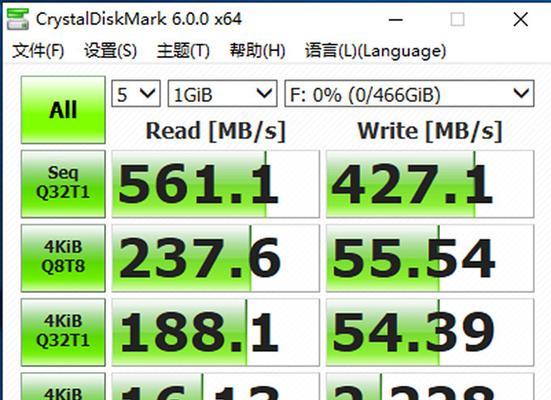
1.文件系统格式问题
当你发现移动硬盘空间显示不正确时,可能是由于文件系统格式不兼容所导致。常见的文件系统格式有FAT32、exFAT、NTFS等。在某些操作系统上,如果没有安装相应的驱动或者格式不被支持,移动硬盘就可能出现空间识别不全的问题。
2.硬盘分区表损坏或未正确分区
硬盘的分区表记录了硬盘的分区信息。如果分区表损坏或者硬盘未被正确分区,操作系统就无法正确读取整个硬盘的容量。这种情况通常需要使用磁盘管理工具来修复分区表或者重新分区。
3.磁盘工具错误的容量设置
有时候,使用磁盘工具时可能不小心选择了错误的硬盘容量单位,导致移动硬盘的容量显示错误。如果设置为MB而非GB,那么500GB的硬盘在显示时就会变成500MB。
4.系统识别问题
系统识别问题可能包括驱动不匹配、系统版本不兼容等。有些操作系统可能需要安装特定的驱动程序才能正确识别大容量的移动硬盘。
5.硬件故障
硬件故障也可能导致硬盘显示不正确的容量。硬盘电路板损坏或者物理损坏都可能导致读取异常。这种情况下,需要检查硬件本身或者寻求专业的维修服务。
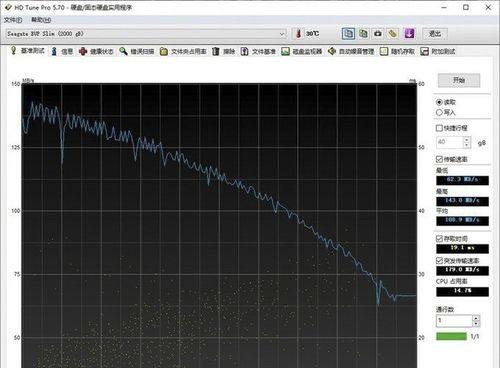
1.检查并更改文件系统格式
打开“我的电脑”,找到移动硬盘的图标。
右击选择“格式化”,在弹出的窗口中检查文件系统格式。
如果当前格式不支持大容量存储,可以选择exFAT或NTFS格式进行重新格式化(请注意备份数据,因为格式化操作会清除所有现有数据)。
2.使用磁盘管理工具修复分区表
进入“控制面板”→“系统和安全”→“管理工具”→“计算机管理”,在左侧的列表中选择“磁盘管理”。
找到移动硬盘,查看分区情况,如果发现没有分区或者分区异常,可以尝试删除现有分区后重建。
3.确认磁盘工具设置
再次检查使用磁盘工具时的设置选项,确保容量单位正确设置为“GB”而非“MB”。
如果是使用第三方软件进行操作,确保软件版本兼容你的操作系统,并遵循正确的操作步骤。
4.更新或安装驱动程序
访问移动硬盘制造商的官方网站,下载并安装最新的驱动程序。
如果是Windows系统,可以尝试在设备管理器中更新硬盘驱动。
如果是Mac系统,确保操作系统更新到最新版本。
5.硬件检测与维修
首先尝试将移动硬盘连接到另一台电脑上,查看是否能正确识别。
如果问题依旧存在,可以使用硬盘制造商提供的自检工具来检测硬盘状态。
若自检无果,可能需要求助于专业的硬盘维修服务。
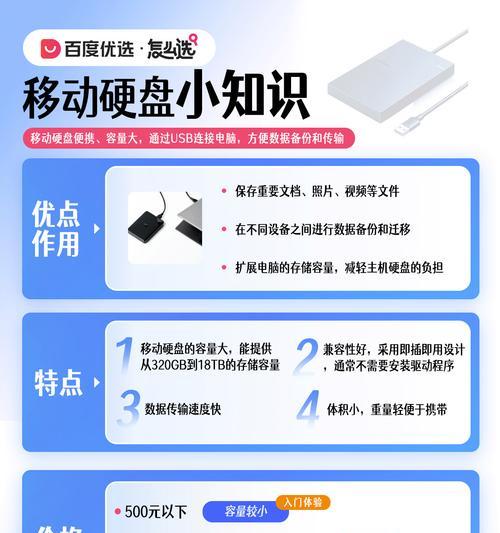
疑问:格式化会丢失所有数据吗?
是的,格式化移动硬盘会清除硬盘上的所有数据,包括文件、程序和文件系统本身。因此在格式化之前,请务必备份所有重要数据。
技巧:如何备份数据?
可以使用专门的数据备份软件,或者通过操作系统自带的备份功能进行数据备份。一些云存储服务也提供了自动备份的功能,可以考虑使用。
疑问:我应该如何选择合适的文件系统格式?
一般来说,如果移动硬盘用于Windows和Mac之间共享文件,exFAT格式是不错的选择,因为它兼容多种操作系统。如果仅在Windows系统内部使用,NTFS格式更为理想,因为它支持更大的单个文件以及更高级的文件系统特性。
通过以上步骤的详细解析和操作指导,用户应该能够解决移动硬盘容量显示不正确的问题,并最大限度地利用其存储空间。如果问题仍未解决,建议联系专业的技术支持进行进一步检查。希望本文能帮助你顺利完成数据存储和管理工作。
版权声明:本文内容由互联网用户自发贡献,该文观点仅代表作者本人。本站仅提供信息存储空间服务,不拥有所有权,不承担相关法律责任。如发现本站有涉嫌抄袭侵权/违法违规的内容, 请发送邮件至 3561739510@qq.com 举报,一经查实,本站将立刻删除。